Opciones de Stock
Este seteo contiene algunas opciones variadas que controlan el comportamiento de distintos aspectos en el módulo Stock.
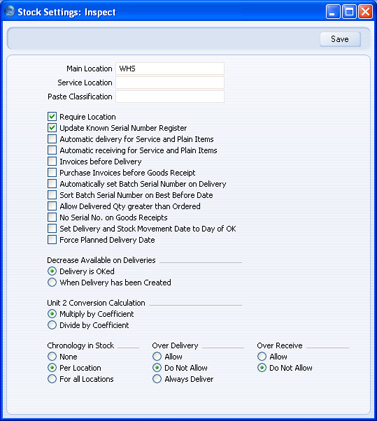
- Ubicación Principal
- Pegado Especial
opción Ubicaciones, módulo Stock
- Si especificas aquí una Ubicación, ésta será utilizada por defecto cada vez que se requiera una Ubicación y el campo respectivo sea dejado en blanco. Por ejemplo, los Ítems en una Mercadería Recibida que no tengan una Ubicación serán tratados como si estuviesen almacenados en la Ubicación Principal.
Si tienes al menos una Ubicación, entonces debes especificar aquí una Ubicación Principal. Esto evitará que tengas stock que no está suscrito a una Ubicación. También será ventajoso cuando solo tengas una Ubicación existente. Si tienes más de una, quizás decidirás tildar la casilla ‘Requiere Ubicación’ (más abajo) para garantizar que especifiques una Ubicación en cada asiento de stock.
- Si no tildas la casilla ‘Requiere Ubicación’ y además cambias la Ubicación Principal, deberás crear un archivo backup e importarlo hacia una nueva base de datos antes de seguir cargando otros asientos de stock. Esto tendrá el efecto de trasladar todo el stock desde la antigua Ubicación Principal a una nueva, puesto que todos los asientos de stock con una Ubicación en blanco serán tratados como si pertenecieran a una nueva Ubicación Principal. Si en realidad el stock de la antigua Ubicación Principal permanece ahí, entonces deberás devolverlo a esa Ubicación usando Movimientos de Stock.
- Un caso especial de esto sobreviene al momento de especificar una Ubicación Principal la primera vez. En este caso, el stock que ha sido cargado sin tener ninguna Ubicación será tratado como si estuviese en la Ubicación Principal luego de haber completado el procedimiento de actualización descrito arriba.
- Si omites algún detalle en el proceso de actualización cuando cambies la Ubicación Principal y trasladas stock desde la antigua Ubicación Principal hacia la nueva (usando un Movimiento de Stock), entonces los niveles de stock serán interpretados de manera imprecisa la próxima vez que crees un backup y lo importes a una nueva base de datos (ej. cuando migres a una nueva versión de HansaWorld Enterprise). Sin embargo, podrás corregir estas fallas revocando el Movimiento de Stock. No obvies el proceso de actualización tratando de evitar que se traslade algún stock innecesario según tu parecer. En realidad esto sucederá de todas formas cuando importes nuevamente un backup.
! | Si no tildas la casilla ‘Requiere Ubicación’ pero decides cambiar la Ubicación Principal, debes crear un archivo backup e importarlo de inmediato a una nueva base de datos. | |
- Ubicación Servicio
- Pegado Especial
opción Ubicaciones, módulo Stock
- Este campo es operable cuando está instalado el módulo Órdenes de Servicio. En síntesis, cuando recibes Ítems de servicio (en stock) de parte de Clientes los cuales solicitan reparación, se almacenará los Ítems implicados por defecto dentro de la Ubicación especificada aquí.
- Pegar Clasificación
- Pegado Especial
opción Clasificaciones de Ítems, módulo Ventas
- Por favor, haz clic aquí para mayores detalles de este campo.
- Requiere Ubicación
- Si tildas esta casilla, tendrás que especificar una Ubicación en todos los asientos de stock (como ser Entregas, Mercaderías Recibidas y Facturas). Si no tildas esta casilla y tampoco especificas una Ubicación en un asiento, tal asiento será tratado como si afectará la Ubicación cargada en al campo ‘Ubicación Principal’.
- Si posees más de una Ubicación, se recomienda tildar esta casilla. De esta manera, no habrá riesgo de olvidar especificar una Ubicación en un asiento y por tanto será imposible agregar o retirar stock por error desde la Ubicación Principal.
- Actualizar Registros Nros. Serie Conocidos
- Debes tildar esta casilla cuando estés manejando el módulo Órdenes de Servicio y desees habilitar una lista de Números de Serie empleados por los Ítems vendidos. Cuando se solicite la reparación de algún Ítem, esta lista permitirá que HansaWorld Enterprise determine si el Ítem en cuestión está todavía bajo garantía. Para esto, HansaWorld Enterprise utilizará la Fecha de Factura y el campo ‘Meses Garantía’ ubicados en la solapa 'Receta' del Ítem.
- Entrega Automática Ítems de Servicio y Simples
- Cuando crees Facturas desde Órdenes de Venta, generalmente solo aquellos Ítems ubicados en Entregas aprobadas serán incluidos. Esto significa que deberás emitir una Entrega aprobada desde una Orden de Venta antes de crear una Factura. Esto podría resultar inapropiado si la Orden de Venta no incluye ningún Ítem de Stock o Compuesto (ej. un Ítem que no tiene implicaciones en su nivel de stock). Si deseas crear una Factura sin tener que emitir una Entrega previamente en tales Órdenes, entonces tilda esta casilla.
- Si decidiste tildar esta casilla siendo que tienes una Orden de Venta que incluye un Ítem Simple o de Servicio, entonces las Cantidades Ent.1 y Ent.2 se convertirán en la Cantidad de Orden cuando guardes tal Orden. Por tanto, los Ítems Simples y de Servicio no serán incluidos en Entregas creadas desde la Orden. Esto también significa que no podrás disminuir la Cantidad de la Orden para tales Ítems luego de haberla guardado.
- Si decidiste tildar esta casilla, asegúrate de no crear Facturas de anticipo accidentalmente para servicios como ser entregas, trabajo, etc., desde Órdenes que contengan Ítems de Stock.
- No debes tildar esta casilla cuando tengas Órdenes de Venta conectadas a Proyectos. No podrás crear Facturas desde estas Órdenes de Venta sino que harás esto desde Asientos de Proyecto creados desde Entregas. Si has tildado esta casilla, no se transferirán Ítems de Servicio o Simples desde Órdenes hacia Asientos de Proyecto vía Entregas (porque no existirán Entregas).
- Recepción Automática Ítems Servicio y Simples
- Cuando crees Facturas de Compra desde Órdenes de Compra, usualmente se incluirá solo aquellos Ítems contenidos en Mercaderías Recibidas que están aprobadas. Esto significa que deberás haber creado una Mercadería Recibida aprobada desde una Orden de Compra antes de crear la Factura. Esto resultará inapropiado cuando la Orden de Compra no incluya ningún Ítem de Stock o Compuesto (un Ítem que no tiene implicaciones en su nivel de stock). Si deseas crear Facturas sin tener que ingresar previamente Mercaderías Recibidas desde tales Órdenes de Compra, pues entonces tilda esta casilla.
- Si decidiste tildar esta casilla siendo que tienes una Orden de Compra que incluye un Ítem Simple o de Servicio, entonces la Cantidad Recibida se convertirá en la Cantidad de la Orden cuando guardes tal Orden. Por tanto, los Ítems Simples y de Servicio no serán incluidos en Mercaderías Recibidas creadas desde la Orden de Compra. Esto también significa que no podrás disminuir la Cantidad de la Orden para tales Ítems luego de haberla guardado.
- Factura antes de Entrega
- Cuando crees Facturas desde Órdenes de Venta, usualmente se incluirán solo aquellos Ítems ubicados en Entregas aprobadas. Esto significa que deberás emitir una Entrega aprobada desde una Orden de Venta antes de crear la Factura. Si deseas crear una Factura desde Órdenes antes de emitir alguna Entrega, entonces debes tildar esta casilla. Si has decidido crear contabilidad de costos (asientos de este tipo) al nivel de entregas, entonces de todas formas se generarán asientos de stock en la Contabilidad general cuando apruebes y guardes la Entrega (nota: el uso de la casilla ‘Factura antes de Entrega’ no afecta para nada la contabilidad de costos). Sin embargo, si has decidido crear contabilidad de costos (asientos de este tipo) desde Facturas, entonces no se generarán asientos de stock en la Contabilidad general. Cuando crees una Factura, el valor del Ítem entregado no será revelado puesto que la Entrega no existirá todavía. En este caso, deberás registrar este asiento manualmente en la Contabilidad.
- Si no has tildado esta casilla, podrás activarla para una Orden individual. Esto se hará mediante la casilla ‘Facturar antes de Entregar’ ubicada en la solapa 'Térm. Entr.' de la Orden.
- Factura de Compra antes de Merc. Recibida
- Cuando crees Facturas de Compra desde Órdenes de Compra, usualmente solo se incluirán aquellos Ítems ubicados en Mercaderías Recibidas que estén aprobadas. Esto significa que deberás haber creado una Mercadería Recibida aprobada desde una Orden de Compra antes de crear una Factura. Si deseas crear Facturas de Compra desde Órdenes de Compra (por el valor completo de la Orden) antes de crear Mercaderías Recibidas, pues entonces debes tildar esta casilla.
- Si no has tildado esta casilla, puedes activarla de todas formas para una Orden de Compra individual. Esto se hará mediante la casilla ‘Facturar antes de Entregar??? ubicada en la solapa 'Términos' en la Orden de Compra).
- La casilla ‘Siempre usar toda la cant. Órdenes de Compra’ (Opciones Factura de Compra permite también crear Facturas de Compra desde Órdenes de Compra antes de crear Mercaderías Recibidas. Esta casilla permite igualmente la creación de una Factura de Compra por el valor total de la orden (cuando existe una Mercadería Recibida parcialmente); mientras que el uso de la casilla ‘Factura de Compra antes de Merc. Recibida’ creará una Factura de Compra por el valor de una Mercadería Recibida parcialmente.
- Configurar Nro. de Lotes en Entregas Automáticamente, Ordenar Nro. Serie/Lote por Fechas Venc.
- Cuando crees Entregas para Ítems con números de serie, por lo general deberás ingresar personalmente los Números de Serie puesto que no existirá una asignación automática basada en valores FIFO o LIFO. Sin embargo, en caso que los Ítems tengan Números de Serie a nivel de lote (únicamente), entonces aparecerán automáticamente los Números de Serie y las Fechas de Vencimiento cuando tildes esta casilla.
- Si la Cantidad de Orden es mayor al tamaño del lote, entonces la Entrega contendrá la cantidad apropiada de filas con los diferentes Números de Serie. Por ejemplo, supongamos que tienes un lote de 10 ítems con Número de Serie 1 y también tienes un lote de otros 10 ítems con Número de Serie 2; luego recibes una Orden solicitando 11. Esta opción creará una Entrega que muestre dos filas: la primera con una Cantidad de Entrega de diez y un Número de Serie que es 1; la segunda con una Cantidad de Entrega de 1 y un Número de Serie que es 2.
- Los Números de Serie más bajos del lote serán utilizados en primer lugar (el Número de Serie 1 se ofrecerá antes que el Número de Serie 2; el Número de Serie A antes que el Número de Serie B, y así respectivamente).
Sin embargo, si tildas la casilla ‘Ordenar Nro. Serie/Lote por Fechas Venc.’, entonces los Números de Serie con Fechas de Vencimiento más cercanas serán utilizados primero. No se utilizará ningún Número de Serie que no tenga Fecha de Vencimiento (es decir, anticipándose a aquellos con sus fechas).
- Si no apruebas una Entrega inmediatamente, tendrás la posibilidad de actualizar sus Número de Serie/Lote mediante la función 'Llenar Ítems con Nro. Lote' desde el menú Operaciones.
- Permitir Cant. Entrega mayor a Cant. Orden
- Cuando crees Entregas desde Órdenes, generalmente se te impedirá que entregues una cantidad mayor a la ordenada. En este sentido, tilda esta casilla para poder realizar esto. Esto se aplica a todos los Tipos de Ítem, incluyendo Ítems Simples y de Servicio.
- Sin Nro. Serie en Mercadería Recibida
- Por defecto, cuando recibes en stock un Ítem que emplea un Número de Ítem, no podrás guardar la Mercadería Recibida sin ingresar un Número de Serie. Lo propio sucederá cuando vendas el Ítem puesto que deberás corroborar un Número de Serie válido (uno en vigencia dentro de stock) en la Entrega o Factura.
- Si consideras que estas normas son muy estrictas, entonces tilda esta casilla. Así, podrás guardar Mercaderías Recibidas sin especificar Números de Serie. Eso sí, aún deberás especificar Números de Serie en asientos referentes a salidas de mercaderías (ej. Entregas, Facturas, Bajas de Stock) sin embargo no habrá ninguna verificación para constatar que son válidos (que están en vigencia dentro de stock). No existiendo la obligación de cargar Números de Serie en Mercaderías Recibidas, no será posible saber si un Número de Serie en particular es válido o no. Por esta misma razón, no habrá ninguna lista de ‘Pegado Especial’ desde el campo ‘Nro. Serie’ en aquellos asientos de mercaderías salientes.
- Poner Fecha de Entrega y Mov. de Stock al Fecha del OK
- Si estás utilizando el Modelo de Costo Lineal, deberás cerciorarte de cargar todos los asientos de stock en orden cronológico. Si existiese alguna falla en esta ordenación, el resultado será que los valores FIFO/LIFO se tornarán incorrectos. No debes ingresar por ejemplo, una Entrega con la fecha de ayer habiendo cargado antes un asiento de stock saliente (ej. Entrega, Baja de Stock) con la fecha actual. También se recomienda aprobar siempre los asientos de stock al momento de guardarlos por primera vez. No retrocedas hacia un asiento sin aprobar para intentar aprobarlo cuando existan otros aprobados en fechas posteriores (a menos que cambies la fecha también). Para ayudarte a asegurar la precisión de los valores FIFO/LIFO (Modelo de Costo Lineal), se recomienda tildar esta casilla. Esto cambiará la Fecha de Entrega y colocará la fecha actual automáticamente cuando la apruebes. También tendrá el efecto de cambiar la Fecha de Enviado en un Movimiento de Stock colocando la fecha actual cuando lo marques como Enviado y lo guardes; la Fecha de Recibido será colocada como si fuese la fecha actual cuando lo marques como Recibido y lo guardes.
- Disminuir Disponibles en Entregas
- Utiliza estas alternativas para determinar el momento exacto que los Ítems entregados serán trasladados desde stock (es decir, para determinar el momento en que los niveles de stock serán reducidos). Este será el caso cuando crees Entregas o cuando las apruebes.
- Podrás revisar rápidamente el nivel de stock disponible de un Ítem cualquiera en una Ubicación particular. Para esto deberás utilizar las funciones ‘Estado de Ítem’ o ‘Informe de Estado de Ítem’ desde el menú Operaciones (disponibles en varias ventanas de HansaWorld Enterprise). El nivel de stock disponible también aparecerá en el campo ‘Disponible’ dentro de una Entrega. En definitiva, estas alternativas te permiten decidir si las cifras de nivel de stock incluirán cantidades de Entregas sin aprobar (anteriores) o no.
- Por favor, revisa las páginas correspondientes a 'Estado de Ítem' e 'Informe Estado de Ítem' (funciones del Menú Operaciones).
- Conversión a Unidad 2
- Existen muchos informes en el módulo Stock que ofrecen la opción de incluir la Cantidad 2. Estas alternativas te permiten expresar cantidades de stock utilizando dos unidades de medida diferentes. Esto será adecuado únicamente para Ítems que tienen una Unidad 2 y un Coeficiente de Unidad especificados en la solapa 'Stock'.
- Puedes indicar que la Cantidad 2 sea calculada ya sea multiplicando o dividiendo la cantidad estándar frente a la Unidad Coeficiente. Para esto, utiliza una de las dos alternativas ofrecidas aquí. Si cambias tu criterio respecto a esta sección, deberás realizar un Backup de Texto de Empresa para importarlo en una nueva base de datos y así actualizar los informes.
- Cronología Stock
- Puedes utilizar la cronología para mejorar la exactitud de los valores FIFO/LIFO. Así asegurarás el ingreso de asientos de stock que sigan una secuencia cronológica. Si estás utilizando esta funcionalidad, no podrás aprobar asientos de stock (ej. Mercaderías Recibidas, Entregas, Movimientos de Stock, Devolución de Mercaderías o Bajas de Stock) en tanto existan asientos de stock sin aprobación (provenientes de cualquiera de los registros mencionados) que tengan una fecha anterior o asientos de stock aprobados con una Fecha posterior. Se recomienda enfáticamente utilizar esta funcionalidad cuando estés utilizando el Modelo de Costo Lineal.
- Activa el ratio botón ‘Todas las Ubicaciones’ cuando desees que todos los asientos de stock sean tomados en cuenta en la verificación; o activa el botón ‘Por Ubicación’ para delimitar la funcionalidad en relación a asientos de stock que afectan la Ubicación del nuevo archivo.
- Puedes desactivar la verificación cronológica en relación a una Ubicación particular. Para esto, tilda la casilla ‘Ignorar Cronología’ estando en la pantalla de la Ubicación.
! | Si utilizas esta funcionalidad, no olvides que nunca debes cargar un asiento de stock con una fecha posterior. En caso de hacerlo, ya no podrás cargar ningún asiento con la fecha actual. | |
- Sobre Entregas
- Utiliza estas alternativas para controlar lo que sucede cuando creas Entregas desde Órdenes cuando existe stock insuficiente para suplir esas Órdenes. Los Ítems Simples y de Servicio no son afectados por estas alternativas aún cuando tildes la casilla ‘Contab. de Costos para Ítems Simples y de Servicio’ en la opción Contabilidad de Costos.
- Si estás utilizando el Modelo de Costo Lineal (FIFO o LIFO) para calcular la contabilidad de costos, entonces activa el botón ‘No Permitir’. Pero si activas los botones ‘Permitir??? o ‘Siempre Entregar’ y luego intentas entregar un Ítem que no está en stock, entonces se generará un stock negativo y el valor FIFO/LIFO quedará como una incógnita. Consecuentemente, el valor de la contabilidad de costos no será correcto.
- Permitir
- Esta alternativa te permite entregar más unidades de un Ítem de Stock (una mayor cantidad de la que existe en stock). Sin embargo, cuando crees Entregas desde Órdenes de Venta, la cantidad por defecto será la cantidad en stock cuando la cantidad de la orden sea mayor.
- No Permitir
- Utiliza esta alternativa para delimitar la entrega de una mayor cantidad (por unidad) de un Ítem de Stock (una mayor cantidad de la que existe actualmente en stock).
- Siempre Entregar
- Esta alternativa te permite entregar más unidades de un Ítem de Stock (una mayor cantidad de la que existe en stock). La diferencia con la alternativa ‘Permitir’ es que cuando crees Entregas desde Órdenes de Venta, la cantidad por defecto siempre será la cantidad de la orden, aún cuando exista stock insuficiente.
- Sobre Recibido
- Utiliza estas alternativas para especificar si se podrá o no incrementar la Cantidad en una Mercadería Recibida hacia una cifra mayor en la Orden de Compra subyacente.
|
